怎样用Photoshop给图片进行反相处理?
设·集合小编 发布时间:2023-03-20 16:09:53 695次最后更新:2024-03-08 11:32:13
反相概念的理解比较复杂,涉及到专业的色彩知识,可以简单理解为,一个像素或整张图片的反相颜色,就是225减去原图的rgb数值。那么怎样运用Photoshop中的反相进行抠图呢?下面就给大家详细的讲解一下。
工具/软件
电脑型号:联想(Lenovo)天逸510S;系统版本:Windows7;软件版本:Photoshop CS6
方法/步骤
第1步
同时按ctrl O键打开图片素材,也可以直接将图片拖动到PS中;

第2步
同时按ctrl J键复制一层背景图层,得到图层1;

第3步
鼠标左键点击菜单栏的『图像』;
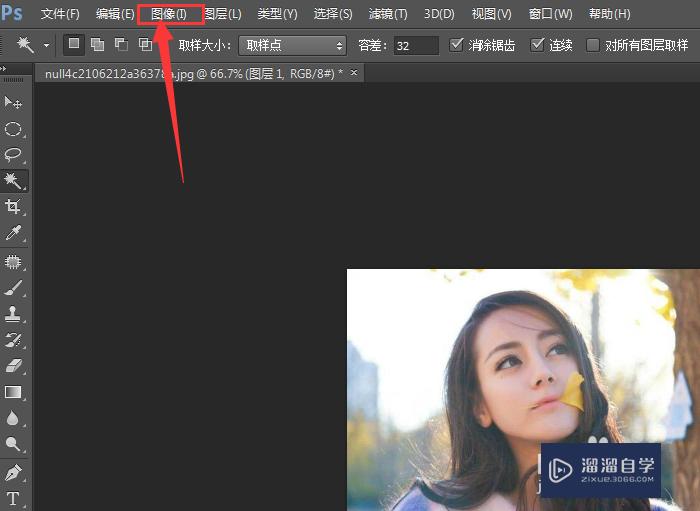
第4步
在弹出的选项中点击『调整』;

第5步
在调整的选项里点击『反相』;

第6步
最后得到下图效果,到这一步图片的反相处理就做好了。

温馨提示
好了,以上就是“怎样用Photoshop给图片进行反相处理?”这篇文章全部内容了,小编已经全部分享给大家了,还不会的小伙伴们多看几次哦!最后,希望小编今天分享的文章能帮助到各位小伙伴,喜欢的朋友记得点赞或者转发哦!
- 上一篇:PS中的选框工具怎么使用?
- 下一篇:3DMax怎么导入CAD图纸建模墙体?
相关文章
广告位


评论列表